Zobrazenie informácií o prehrávaní
Počas prehrávania snímok môžete určovať obrazovky a sprievodné zobrazované informácie.
-
Vyberte položku [
: Playback information display/
: Zobrazenie informácií o prehrávaní].
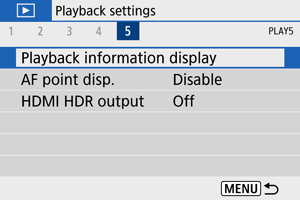
-
Pridajte značku začiarknutia [
] vedľa čísiel obrazoviek, ktoré chcete zobraziť.
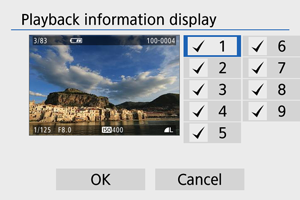
- Pomocou tlačidiel
vyberte čísla, potom stlačením tlačidla
začiarknite políčko [
].
- Zopakovaním týchto krokov pridajte značku začiarknutia [
] k číslu každej obrazovky, ktorú chcete zobraziť, potom vyberte [OK].
- K informáciám, ktoré vyberiete, je možný prístup stlačením tlačidla
počas prehrávania.
- Pomocou tlačidiel
Histogram
Histogram jasu zobrazuje rozloženie expozičnej úrovne a celkový jas. Histogram RGB je určený na kontrolu sýtosti farieb a gradácie.
-
Zobrazenie [Brightness/Jas]
Tento histogram je graf znázorňujúci rozdelenie úrovne jasu snímky, pričom vodorovná os označuje úroveň jasu (tmavšie vľavo a jasnejšie vpravo) a zvislá os udáva počet pixelov pri každej úrovni jasu. Čím viac pixelov smerom doľava, tým je snímka tmavšia, a čím viac pixelov smerom doprava, tým je snímka jasnejšia. Ak je príliš veľa pixelov vľavo, detaily sa stratia v tieňoch, a ak je príliš veľa pixelov vpravo, detaily sa stratia vo svetlách. Stredné tóny budú zreprodukované. Na snímke a histograme jasov môžete skontrolovať inklináciu expozičnej úrovne a celkovú gradáciu.
Vzorové histogramy
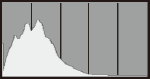
Tmavá snímka
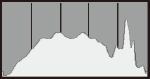
Normálny jas
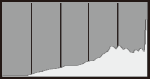
Svetlá snímka
-
Zobrazenie [RGB]
Tento histogram je graf znázorňujúci rozdelenie úrovne jasu každej primárnej farby v snímke (RGB alebo červená, zelená a modrá), pričom vodorovná os označuje úroveň jasu farby (tmavšia vľavo a jasnejšia vpravo) a zvislá os udáva počet pixelov pri každej úrovni jasu farby. Čím viac pixelov smerom doľava, tým je farba tmavšia a menej výrazná, a čím viac pixelov smerom doprava, tým je farba jasnejšia a sýtejšia. Ak je príliš veľa pixelov vľavo, chýbajú príslušné informácie o farbe, a ak je príliš veľa pixelov vpravo, farba bude príliš sýta, bez odtieňov. Kontrolou histogramu RGB snímky môžete sledovať sýtosť farieb, stav gradácie odtieňov a skreslenie vyváženia bielej.